Ci z was, którzy kochają gry mobilne, ale nienawidzą koncepcji grania na telefonie, prawdopodobnie doskonale wiedzą, czym jest BlueStacks.
Dla tych z Was, którzy nie wiedzą, BlueStacks App Player został zaprojektowany, aby umożliwić uruchamianie aplikacji na Androida na komputerach PC z systemem Microsoft Windows i macOS firmy Apple.
Oznacza to, że możesz cieszyć się wszystkimi swoimi ulubionymi grami na maszynie, która nigdy nie zabraknie baterii i która ma znacznie lepszą wydajność niż przeciętny telefon.
Jednak nawet BlueStacks ma sporadyczne błędy w systemie. Na przykład użytkownicy zgłaszali, że czasami nie mogą załadować plików do BlueStacks, ponieważ folder, który je zawiera, nie jest widoczny dla aplikacji.
więc próbuję zainstalować obb, za pomocą którego mam zainstalować apk, ale nie mogę dowiedzieć się, jak to zrobić. Zainstalowałem Eksplorator plików es i Eksplorator plików fx, aby wyszukać folder współdzielony Windows, ale w obu aplikacjach folder jest niedostępny i wyszarzony. nie wiem, dlaczego tak jest ani co mogę zrobić, aby to naprawić lub ominąć. proszę, pomóż mi, jestem na końcu mojego dowcipu.
Ponieważ ten błąd całkowicie uniemożliwia działanie programu, został uznany za poważny problem. W związku z tym zdecydowaliśmy się stworzyć ten przewodnik krok po kroku, który powie Ci dokładnie, co musisz zrobić, aby to naprawić.
W przypadku gier, które są zablokowane w regionie, sprawdź naszą listę najlepszych VPN dla BlueStacks.
Jak mogę ponownie otworzyć foldery w BlueStacks?
- Otworzyć Przeglądarka plików
- Na górnym pasku narzędzi zaznacz, aby włączyć Ukryte przedmioty i Rozszerzenia plików
- Iść do C: \ ProgramData \ BlueStacks \ Engine \ UserData \ SharedFolder
- Skopiuj lub przeciągnij plik, który chcesz otworzyć, do tego folderu
- Uruchomić BlueStacks
- Uzyskać dostęp do Menu
- Iść do Przechowywanie
- Wybierz Badać
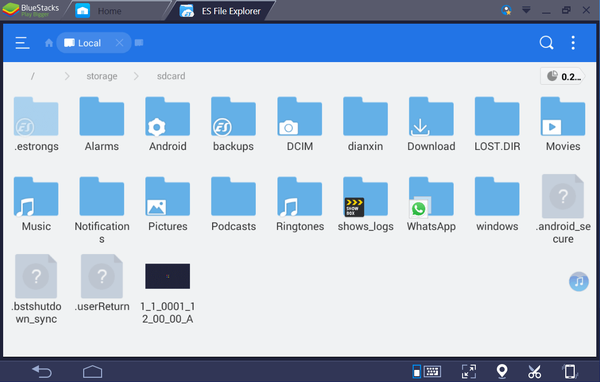
- Wybierz Folder Windows
- Iść do BstSharedFolder
- Plik powinien znajdować się tutaj
- Skopiuj go i wklej do pamięci telefonu w formacie Folder Android OBB
Wykonując te czynności, powinieneś być w stanie przesyłać pliki z komputera na telefon z Androidem za pośrednictwem BlueStacks. Metoda może na początku wydawać się nieco skomplikowana, ale niestety jest to jedyne rozwiązanie problemu.
Nie ma informacji, dlaczego ten błąd występuje, ale teraz przynajmniej wiesz o dobrym obejściu.
Jeśli chcesz przeczytać więcej wskazówek, sztuczek i poprawek dotyczących BlueStacks, zostaw nam wiadomość w sekcji komentarzy poniżej.
POWIĄZANE ARTYKUŁY, KTÓRE NALEŻY SPRAWDZIĆ:- NAPRAW: Bluestacks nie mógł połączyć się z serwerem w systemie Windows 10
- BlueStacks nie otwiera się? Napraw to za pomocą tych 4 rozwiązań
- Problem z połączeniem z Accounts.google.com w Bluestacks [FIX]
- Bluestacks
 Friendoffriends
Friendoffriends



![Wszystkie problemy rozwiązane przez pakiet zbiorczy aktualizacji systemu Windows [maj 2014]](https://friend-of-friends.com/storage/img/images/all-the-issues-fixed-by-windows-update-rollup-[may-2014].jpg)